主页 > 经验 >
为什么出现两个一模一样的同名文件或文件夹?如何辨别真伪?
为什么出现两个一模一样的同名文件或文件夹?如何辨别真伪?相信很多网友都碰到这样的怪现象吧,下面小编就为大家介绍一下造成这种现象的原因,不懂的朋友可以过来参考一下,来看看吧
你是否遇到过这种怪现象:在同一个文件夹下,竟然出现了两个一模一样的文件或文件夹。造成这种现象的原因是什么?如何辨别真伪?可不可以自己建立这样的文件或文件夹?我们以Windows 8.1系统为操作环境来详细讲述。
1、假象同名文件
最常见的同名文件或文件夹,可能只是一种“假象”。也就是说,这些文件或文件夹只是从视觉上看来是一模一样,但其实是不同的。
如图1所示,在同一个文件夹中出现了两个一模一样的“我的苹果”文本文件(图1)。通过查看其文件扩展名,发现文件类型均为标准的TXT类型,并没有任何文件格式方面的“猫腻”(图2)。
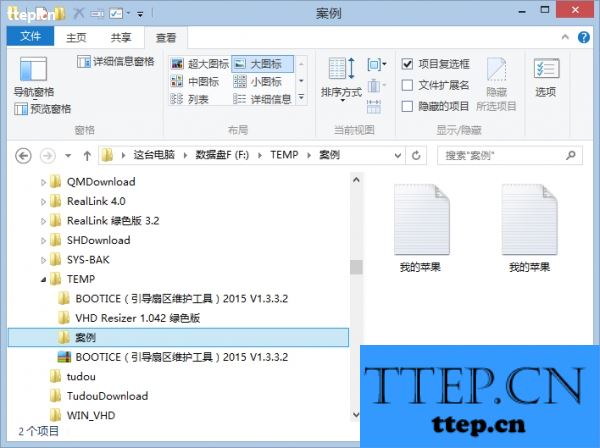
图1
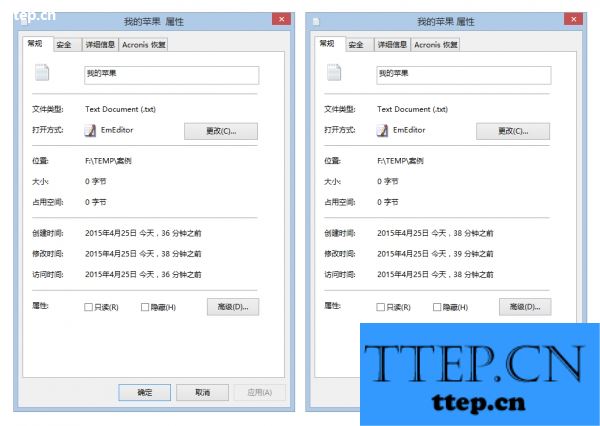
图2
我们尝试用F2功能键为文件更名,当点亮文件名之后,发现其中一个文件的阴影区域比另一个稍多出一块(图3)。猜想,文件名后是否有一个空格,这样的文件,系统也能认吗?于是将光标置于阴影多出来的一个文件名上,试着选择多余块区,果然可以选中。将其删除,这时系统弹出重命名文件提示窗口,警告此位置已经包含同名文件(图4)。
那么,被删掉的一小块到底是不是一个空格呢?我们用另一个文件做实验。先建立一个文件“实验.TXT”,然后再建立一个同名文件,且在确认文件名之前,在其后面加一个半角空格,结果系统认了,成功建立了“实验 .TXT”文件,这证实了上面的设想。再建立另一些文件,分别在后面增加2个、3个、4个……空格,统统可以建立。但在文件资源管理器中显示的文件名和图标看起来却一模一样。
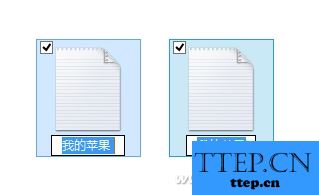
图3

图4
我们再看一组文件(图5),在这组的两个文件中,图标一模一样,文件名看起来都是“我的苹果”,我们通过F2改名键查看文件名,发现其长度也完全一致(图6)。这又是怎么回事呢?
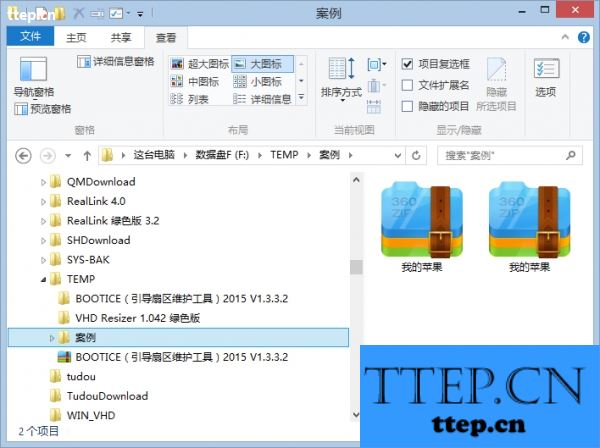
图5

图6
我们通过资源管理器的“查看”项卡启用“文件扩展名”复选框,之后马上发现,这两个文件原来是两个不同扩展名的文件(图7),只因为pmd文件和zip文件都为压缩文件,且都为压缩软件所关联,因此其图标完全相同;又因为系统扩展名默认隐藏,所以很容易给人文件一模一样的印象。其实这也是一种假象罢了。
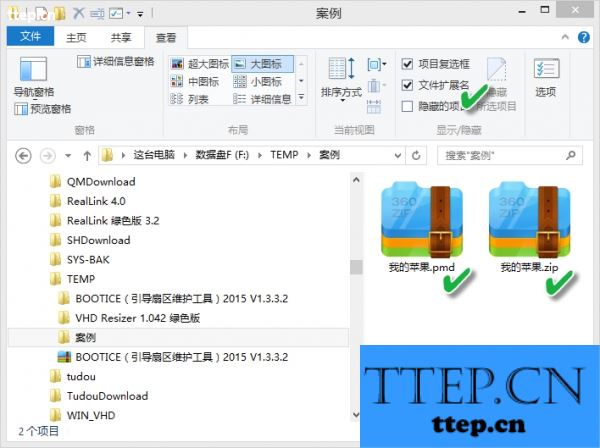
图7
小提示:
文件名假象的情况还有别的类型。例如,如果将一个软件的快捷方式图标上的小箭头图标去掉,那么,若将该软件的主程序放在桌面上,那么就会给人一种感觉,好像桌面上出现了两个一模一样的程序。此外,文件夹也是如此,如果桌面上有一个真正的文件夹,还有一个此文件夹的快捷图标,若将文件夹快捷图标的图片样式改为和文件夹图标一模一样,也就可以乱真了。
2、异常同名文件
如果说以上文件或文件夹同名看似异常,实则是正常现象的话,那么,还有一些情况就不正常了。有时出现的同名文件,无论从文件名还是扩展名上,都看不出有什么不同。但在同一个地方的的确确出现了两个一模一样的文件。
例如,一位同事反映,他在更改了系统用户文件夹的“图片”文件位置之后,不知何故,“图片”文件夹却变成了“音乐”文件夹,虽然图标有所不同,但文件名却相同,而且没有办法改回来了(图8)。那么,同一个文件夹中为何出现两个同名的“音乐”文件夹且无法更改?这个问题如何解决?
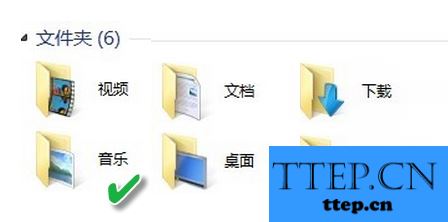
这种现象在Windows 8.1系统中才会出现,这是由于系统故障造成的。首先可以尝试新建另一个用户,用同样的方法更名“图片”文件夹为“音乐”文件夹,若问题依然如故且无法改回,则说明是当前系统的bug,只能借助于系统恢复工具来恢复解决。若系统中保留有自动还原点,可先用自动还原功能来还原到先前的位置看能否解决。若系统还原也无法解决,则需要到系统设置中启用系统重置或系统刷新功能,将系统“音乐”文件夹和“图片”文件夹恢复到正常状态。
此外,在某些情况下,病毒也会造成同名EXE文件的出现,且这些文件无法删除。此时,可以借助于杀毒PE盘或将磁盘挂接到另一台电脑上用最新版杀毒软件查杀。熟悉杀毒或反黑工具的用户,也可以用类似“冰刃”等工具强制结束病毒进程之后,彻底删除文件。
扩展技巧:建立同名文件夹
通过以上试验,我们知道了在文件名后面加一个或多个空格可以建立看起来相同但实质上不同的“同名”文件。那么,你一定会想,文件夹也可以这样建立吧!但是,你不用试验,我要告诉你的是,文件夹不能这样做!那么,如果要建立两个可以“乱真”的“同名”文件夹,有什么办法呢?
既然系统不认同文件夹后面的半角空格符号,那么我们尝试一下把半角空格改为全角空格如何。全角空格只需在输入法工具条上将半月图标点亮为全月图标,按一下空格键即可。看一看这个图片吧(图9),这是五个看起来相同的文件夹,这就是用全角空格的技巧建立的“同名”文件夹。
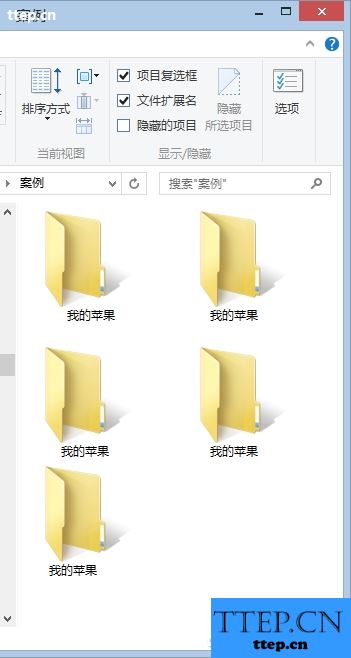
以上就是为什么出现两个一模一样的同名文件或文件夹以及如何辨别真伪方法介绍,大家看明白了吗?希望能对大家有所帮助!
你是否遇到过这种怪现象:在同一个文件夹下,竟然出现了两个一模一样的文件或文件夹。造成这种现象的原因是什么?如何辨别真伪?可不可以自己建立这样的文件或文件夹?我们以Windows 8.1系统为操作环境来详细讲述。
1、假象同名文件
最常见的同名文件或文件夹,可能只是一种“假象”。也就是说,这些文件或文件夹只是从视觉上看来是一模一样,但其实是不同的。
如图1所示,在同一个文件夹中出现了两个一模一样的“我的苹果”文本文件(图1)。通过查看其文件扩展名,发现文件类型均为标准的TXT类型,并没有任何文件格式方面的“猫腻”(图2)。
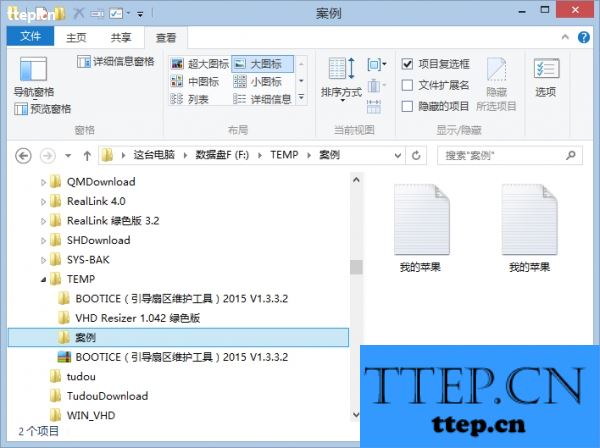
图1
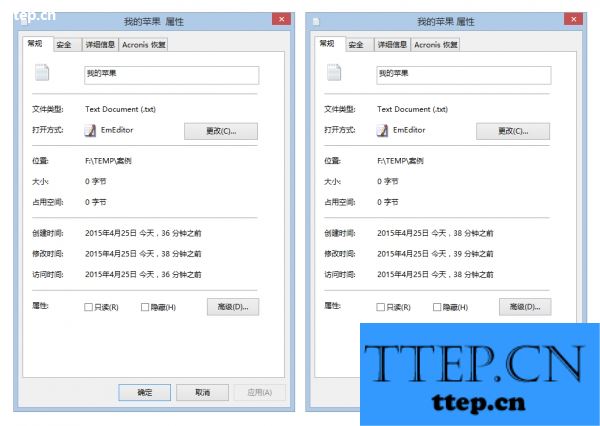
图2
我们尝试用F2功能键为文件更名,当点亮文件名之后,发现其中一个文件的阴影区域比另一个稍多出一块(图3)。猜想,文件名后是否有一个空格,这样的文件,系统也能认吗?于是将光标置于阴影多出来的一个文件名上,试着选择多余块区,果然可以选中。将其删除,这时系统弹出重命名文件提示窗口,警告此位置已经包含同名文件(图4)。
那么,被删掉的一小块到底是不是一个空格呢?我们用另一个文件做实验。先建立一个文件“实验.TXT”,然后再建立一个同名文件,且在确认文件名之前,在其后面加一个半角空格,结果系统认了,成功建立了“实验 .TXT”文件,这证实了上面的设想。再建立另一些文件,分别在后面增加2个、3个、4个……空格,统统可以建立。但在文件资源管理器中显示的文件名和图标看起来却一模一样。
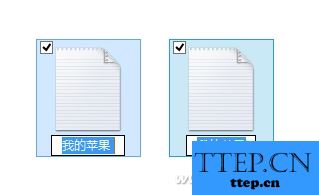
图3

图4
我们再看一组文件(图5),在这组的两个文件中,图标一模一样,文件名看起来都是“我的苹果”,我们通过F2改名键查看文件名,发现其长度也完全一致(图6)。这又是怎么回事呢?
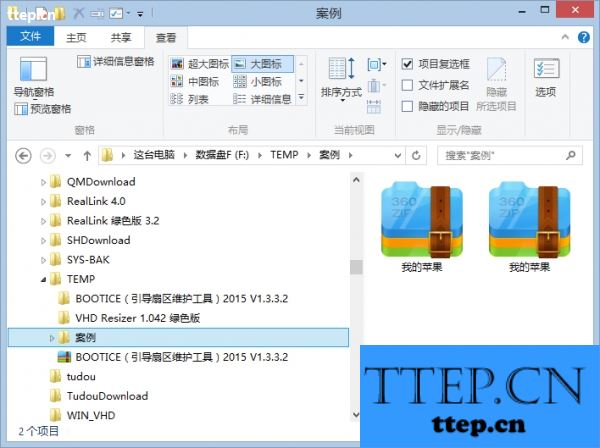
图5

图6
我们通过资源管理器的“查看”项卡启用“文件扩展名”复选框,之后马上发现,这两个文件原来是两个不同扩展名的文件(图7),只因为pmd文件和zip文件都为压缩文件,且都为压缩软件所关联,因此其图标完全相同;又因为系统扩展名默认隐藏,所以很容易给人文件一模一样的印象。其实这也是一种假象罢了。
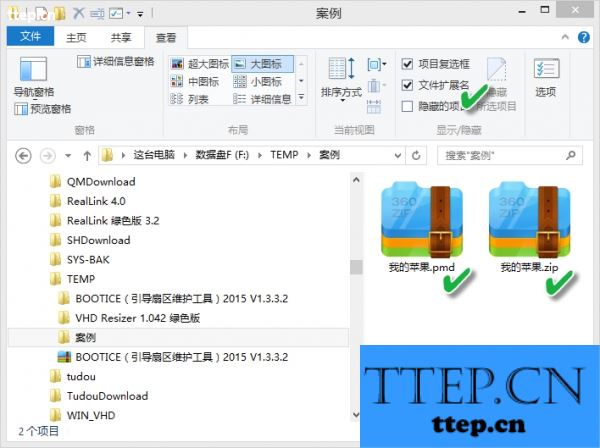
图7
小提示:
文件名假象的情况还有别的类型。例如,如果将一个软件的快捷方式图标上的小箭头图标去掉,那么,若将该软件的主程序放在桌面上,那么就会给人一种感觉,好像桌面上出现了两个一模一样的程序。此外,文件夹也是如此,如果桌面上有一个真正的文件夹,还有一个此文件夹的快捷图标,若将文件夹快捷图标的图片样式改为和文件夹图标一模一样,也就可以乱真了。
2、异常同名文件
如果说以上文件或文件夹同名看似异常,实则是正常现象的话,那么,还有一些情况就不正常了。有时出现的同名文件,无论从文件名还是扩展名上,都看不出有什么不同。但在同一个地方的的确确出现了两个一模一样的文件。
例如,一位同事反映,他在更改了系统用户文件夹的“图片”文件位置之后,不知何故,“图片”文件夹却变成了“音乐”文件夹,虽然图标有所不同,但文件名却相同,而且没有办法改回来了(图8)。那么,同一个文件夹中为何出现两个同名的“音乐”文件夹且无法更改?这个问题如何解决?
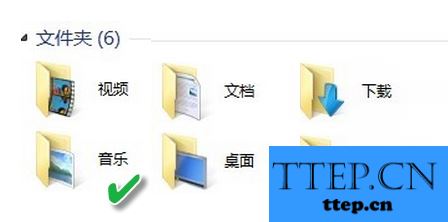
这种现象在Windows 8.1系统中才会出现,这是由于系统故障造成的。首先可以尝试新建另一个用户,用同样的方法更名“图片”文件夹为“音乐”文件夹,若问题依然如故且无法改回,则说明是当前系统的bug,只能借助于系统恢复工具来恢复解决。若系统中保留有自动还原点,可先用自动还原功能来还原到先前的位置看能否解决。若系统还原也无法解决,则需要到系统设置中启用系统重置或系统刷新功能,将系统“音乐”文件夹和“图片”文件夹恢复到正常状态。
此外,在某些情况下,病毒也会造成同名EXE文件的出现,且这些文件无法删除。此时,可以借助于杀毒PE盘或将磁盘挂接到另一台电脑上用最新版杀毒软件查杀。熟悉杀毒或反黑工具的用户,也可以用类似“冰刃”等工具强制结束病毒进程之后,彻底删除文件。
扩展技巧:建立同名文件夹
通过以上试验,我们知道了在文件名后面加一个或多个空格可以建立看起来相同但实质上不同的“同名”文件。那么,你一定会想,文件夹也可以这样建立吧!但是,你不用试验,我要告诉你的是,文件夹不能这样做!那么,如果要建立两个可以“乱真”的“同名”文件夹,有什么办法呢?
既然系统不认同文件夹后面的半角空格符号,那么我们尝试一下把半角空格改为全角空格如何。全角空格只需在输入法工具条上将半月图标点亮为全月图标,按一下空格键即可。看一看这个图片吧(图9),这是五个看起来相同的文件夹,这就是用全角空格的技巧建立的“同名”文件夹。
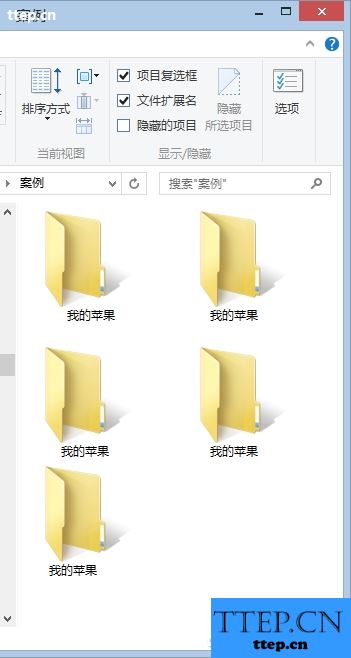
以上就是为什么出现两个一模一样的同名文件或文件夹以及如何辨别真伪方法介绍,大家看明白了吗?希望能对大家有所帮助!
- 最近发表
- 赞助商链接
